Популярний медіаплеєр VLC, на жаль, ще не інтегрував підтримку технології Chromecast. VLC відзначається своєю універсальністю у відтворенні різноманітних форматів файлів і надає користувачам корисні функції, яких часто бракує в стандартних програвачах, вбудованих в операційні системи. Саме ці особливості роблять його вибором багатьох користувачів, а відсутність підтримки Chromecast стає певною незручністю. Однією з переваг VLC є можливість завантажувати зовнішні файли субтитрів, функція, недоступна в Windows Media Player. З огляду на те, що VLC не підтримує Chromecast, виникає питання пошуку альтернативних медіаплеєрів, які б виконували ці дві функції одночасно. На щастя, такі рішення існують. Розглянемо два методи, які дозволяють транслювати відео на Chromecast з одночасним використанням зовнішніх субтитрів на комп’ютерах Mac або Windows.
AirFlow: Програма для настільних комп’ютерів
AirFlow – це безкоштовна програма для настільних комп’ютерів, доступна для операційних систем OS X та Windows. Вона відтворює широкий спектр відеоформатів і дозволяє завантажувати субтитри з окремих файлів. Для початку роботи, достатньо встановити програму та перетягнути потрібний відеофайл у її вікно. Після цього, натисніть кнопку “Cast” у верхній частині екрана, щоб підключитися до вашого Chromecast.

Після завантаження відео, відкрийте спадне меню “Субтитри”, розташоване під вікном попереднього перегляду. Виберіть опцію “Завантажити зовнішні”, вкажіть шлях до файлу субтитрів, і вони автоматично відобразяться на екрані телевізора або монітора. Крім того, у вас є можливість налаштувати колір і розмір субтитрів для зручності перегляду.
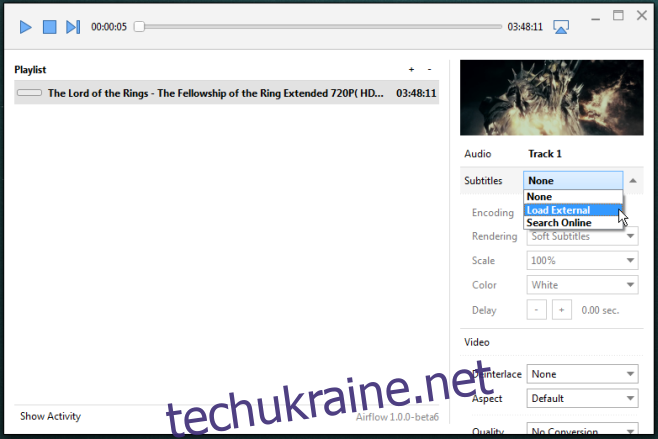
Videostream: Розширення для Chrome
Videostream – це популярне розширення для браузера Chrome, призначене для трансляції відео на Chromecast. Для того, щоб скористатися цим методом, відкрийте ваше відео у програмі Videostream і натисніть кнопку “Налаштування мови”, що знаходиться біля панелі пошуку.
У вікні налаштувань мови, натисніть “Додати зовнішній файл субтитрів”, оберіть відповідний файл, і субтитри почнуть відображатися. Після цього, закрийте налаштування мови та насолоджуйтесь переглядом фільму. Важливо, щоб у вашому Chrome було встановлене офіційне розширення Chromecast.
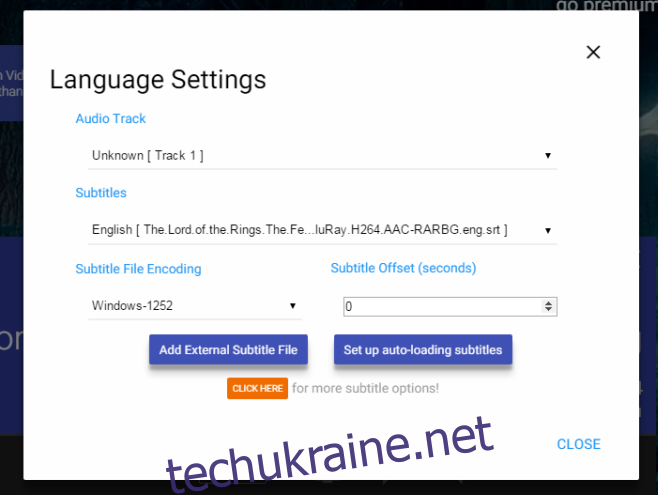
Установити Videostream з Веб-магазину Chrome
Оновлено: 8 грудня 2020 року о 16:04